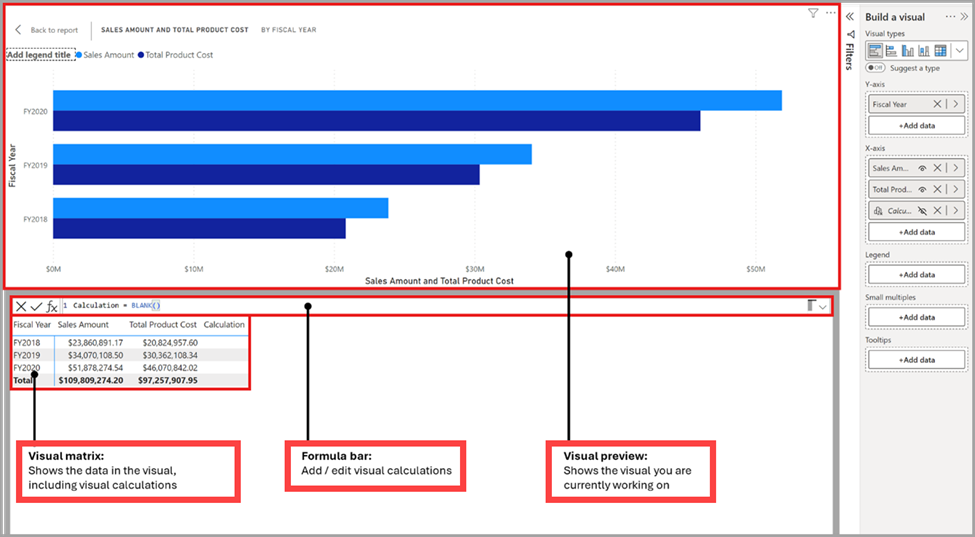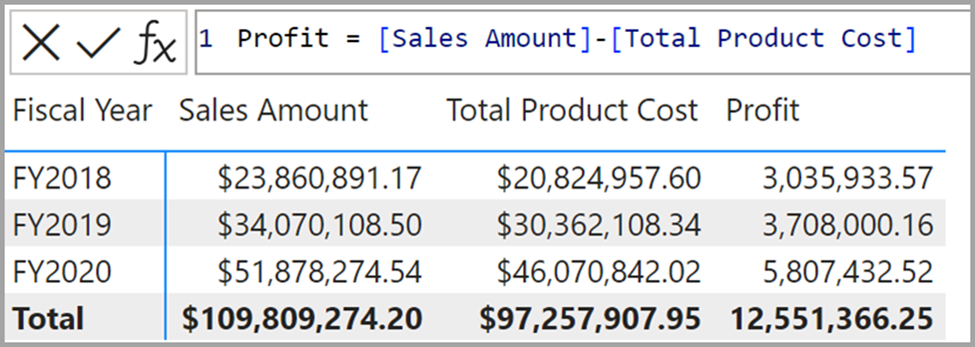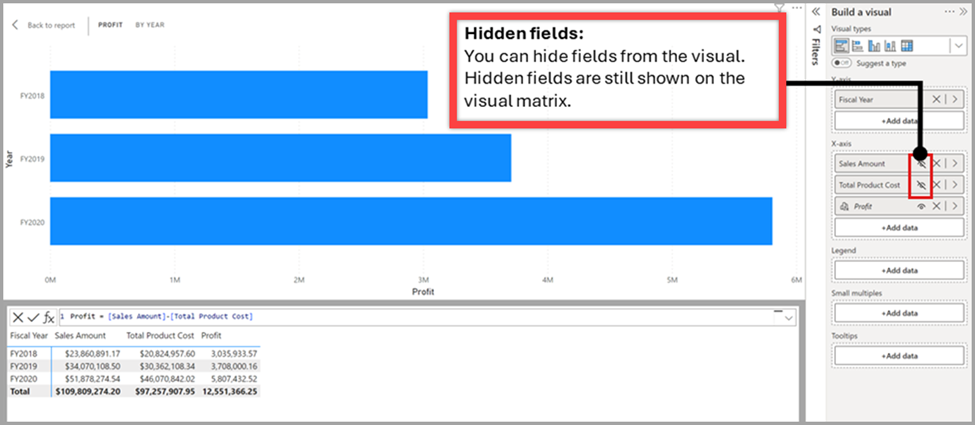Crear cálculos visuales
Crear un cálculo visual es sencillo: seleccione un objeto visual y elija Nuevo cálculo. La ventana de cálculo visual consta de tres secciones principales, como se muestra de arriba abajo en la siguiente imagen:
- La versión preliminar del objeto visual, que muestra el objeto visual con el que está trabajando.
- Una barra de fórmulas donde puede agregar cálculos visuales.
- La matriz visual, que muestra los datos en el objeto visual y los resultados de los cálculos visuales a medida que los agrega. Los estilos o temas que aplique a su objeto visual no se aplican a la matriz visual.
Para agregar un cálculo visual, escriba la expresión en la barra de fórmulas. Por ejemplo, el siguiente código calcula Profit restando Total Product Cost de Sales Amount.
Profit = [Sales Amount] – [Total Product Cost]
En la imagen siguiente, se muestra este cálculo de Profit agregado a un objeto visual de matriz que contiene Sales Amount y Total Product Cost por ejercicio. Ahora puede ver los ejercicios individuales y un total para los tres valores: Sales Amount, Total Product Cost y Profit.
De forma predeterminada, la mayoría de los cálculos visuales en un objeto visual se evalúan fila por fila, como una columna calculada. En el ejemplo anterior, a cada fila de la matriz visual se le resta Sales Amount y Total Product Cost, y el resultado se devuelve en la columna Profit.
Aunque es posible, no es necesario agregar una función de agregación, como SUM, tal y como se haría en una medida. De hecho, es mejor no agregar tales agregados cuando no sean necesarios, a fin de distinguir más fácilmente entre medidas y expresiones de cálculo visual.
Ocultar campos de un objeto visual
A medida que agrega cálculos visuales, estos aparecen en la lista de campos del objeto visual y en el propio objeto visual:
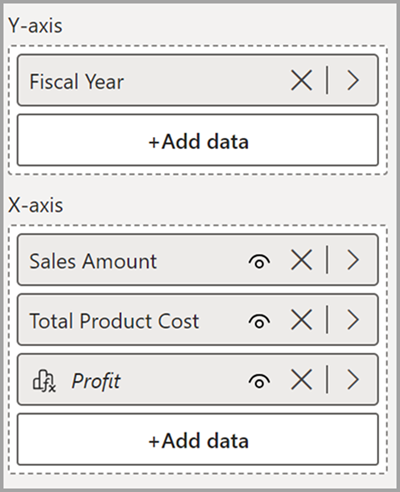

En el modo de edición de cálculos visuales, puede ocultar campos del objeto visual del mismo modo que puede ocultar columnas y tablas en la vista de modelado. Por ejemplo, si solo desea mostrar el cálculo visual de Profit, puede ocultar Sales Amount y Total Profit de la vista.
Ocultar campos no los elimina del objeto visual ni de la matriz visual, por lo que sus cálculos visuales aún pueden hacer referencia a ellos y seguir funcionando. Un campo oculto se sigue mostrando en la matriz del objeto visual, pero no aparece en el objeto visual resultante. Es recomendable incluir los campos ocultos solo si son necesarios para que los cálculos visuales funcionen.
Trabajar con plantillas
Los cálculos visuales incluyen plantillas para facilitar la escritura de cálculos comunes. Puede encontrar plantillas seleccionando el botón de plantilla y eligiendo una plantilla, como las siguientes.
- Suma continua calcula la suma de valores y agrega el valor actual a los valores anteriores.
- Media móvil calcula el promedio de un conjunto de valores en una ventana determinada dividiendo la suma de los valores por el tamaño de la ventana.
- Porcentaje de elemento primario calcula el porcentaje de un valor en relación con su elemento primario.
- Promedio de elemento secundario calcula el valor promedio del conjunto de valores de elementos secundarios.
- Frente a anterior compara un valor con un valor anterior.
- Frente a siguiente compara un valor con el valor siguiente.
Cada plantilla tiene una función correspondiente que se agrega a la barra de fórmulas cuando se selecciona. También puede agregar sus propias expresiones sin depender de plantillas.
Funciones DAX disponibles
Puede usar muchas de las funciones DAX existentes en cálculos visuales. Dado que los cálculos visuales funcionan dentro de los límites de la matriz visual, las funciones que se basan en relaciones de modelo, como USERELATIONSHIP, RELATED o RELATEDTABLE, no están disponibles. Los cálculos visuales también introducen un conjunto de funciones específicas para los cálculos visuales. Muchas de estas funciones son accesos directos más fáciles de usar a las funciones de ventana de DAX.
Nota
Para obtener una lista completa de las funciones disponibles, consulte la documentación.